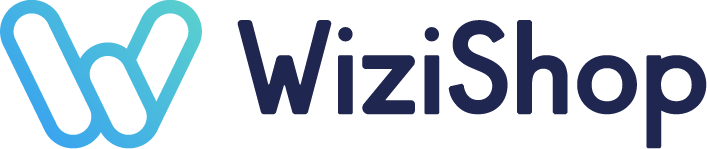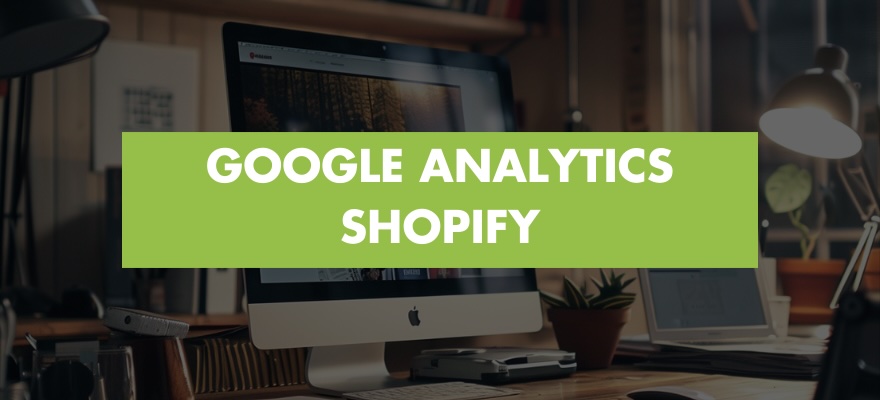Pour pouvoir suivre les évolutions de votre site e-commerce en temps réel, il vous faut absolument associer le service gratuit de Google, alias Google Analytics.
Tous les e-commerçants ont besoin de données pour éclairer leur chemin dans le milieu de la vente en ligne.
Alors, à vous d'ajouter vos tags sur votre boutique pour réussir de manière pérenne, surtout si vous décidez de vous tourner vers une solution réellement clé en main pour vous aider dans votre quête...

Découvrez notre avis complet sur la solution e-commerce Shopify.
Qu'est-ce que Google Analytics ?
Google Analytics est un outil gratuit proposé par Google qui permet aux propriétaires de sites web et d’applications de suivre et d’analyser le comportement des visiteurs.
Il propose de nombreux rapports et des statistiques détaillées sur le trafic, les conversions, et l’interaction des utilisateurs avec votre site web ou application.
Comment installer Google Analytics sur Shopify ?
Cette étape est aussi indispensable que trouver le nom de domaine de votre boutique Shopify ou encore l'ajout de votre favicon sur Shopify : suivez bien le guide !
Étape 1 : Créer un compte Google et un compte Google Analytics
Pour utiliser Google Analytics, vous avez besoin d’un compte Google. Si vous utilisez déjà des produits Google, comme Gmail ou Ads, vous pouvez utiliser le même compte pour Google Analytics.
Si vous n’avez pas encore de compte, créez un compte Google.
Après avoir créé un compte Google, vous devez créer un compte Analytics.
Étape 2 : Créer une propriété Google Analytics 4
Pour activer Google Analytics 4, créez une nouvelle propriété Google Analytics 4 à ajouter à votre boutique Shopify, ou déplacez une propriété déjà existante. Une fois votre propriété créée, vous devez créer un flux de données web.
Vous allez alors suivre la procédure :
- Création d'une propriété
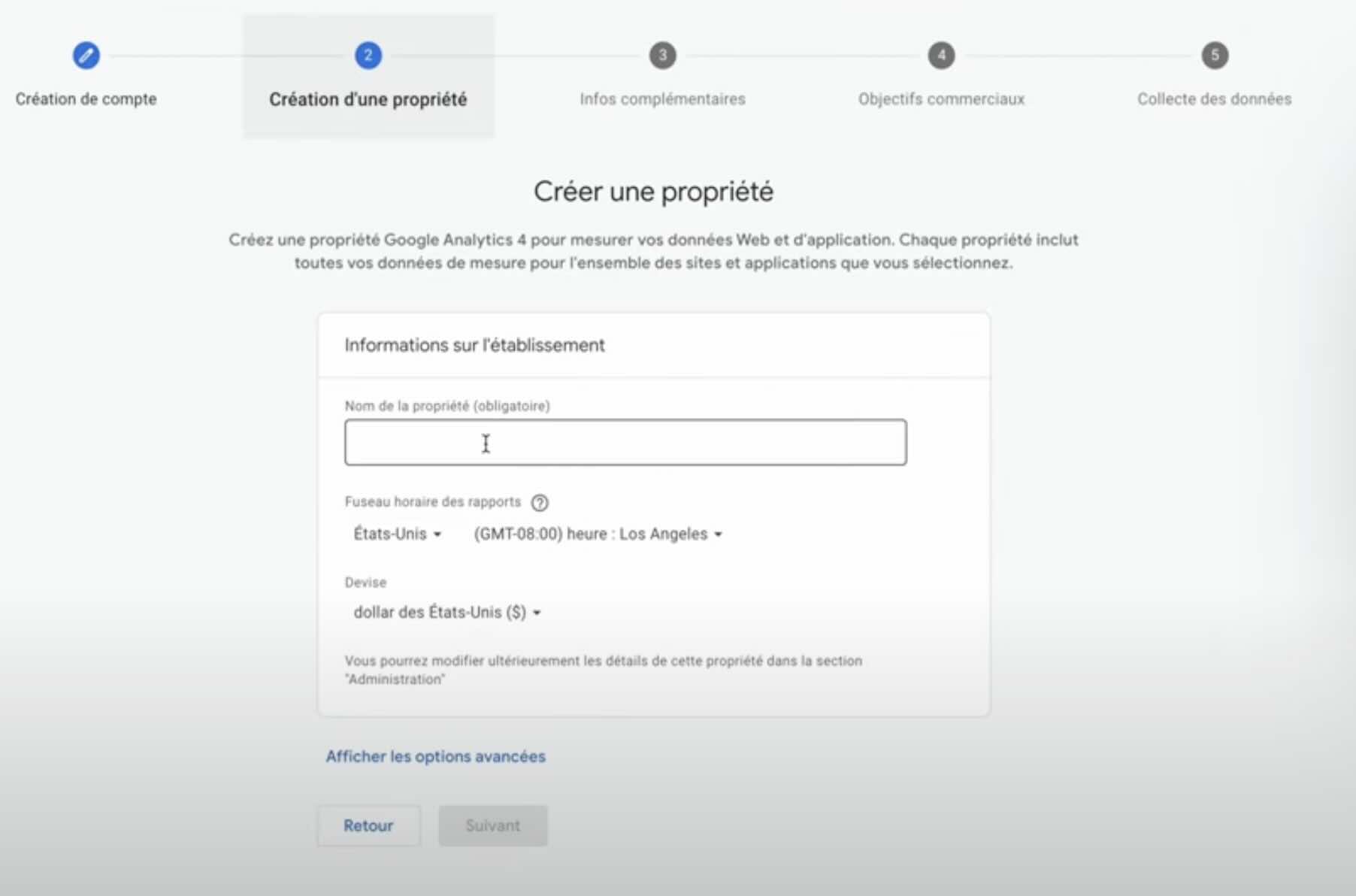
- Infos complémentaires
- Objectifs commerciaux
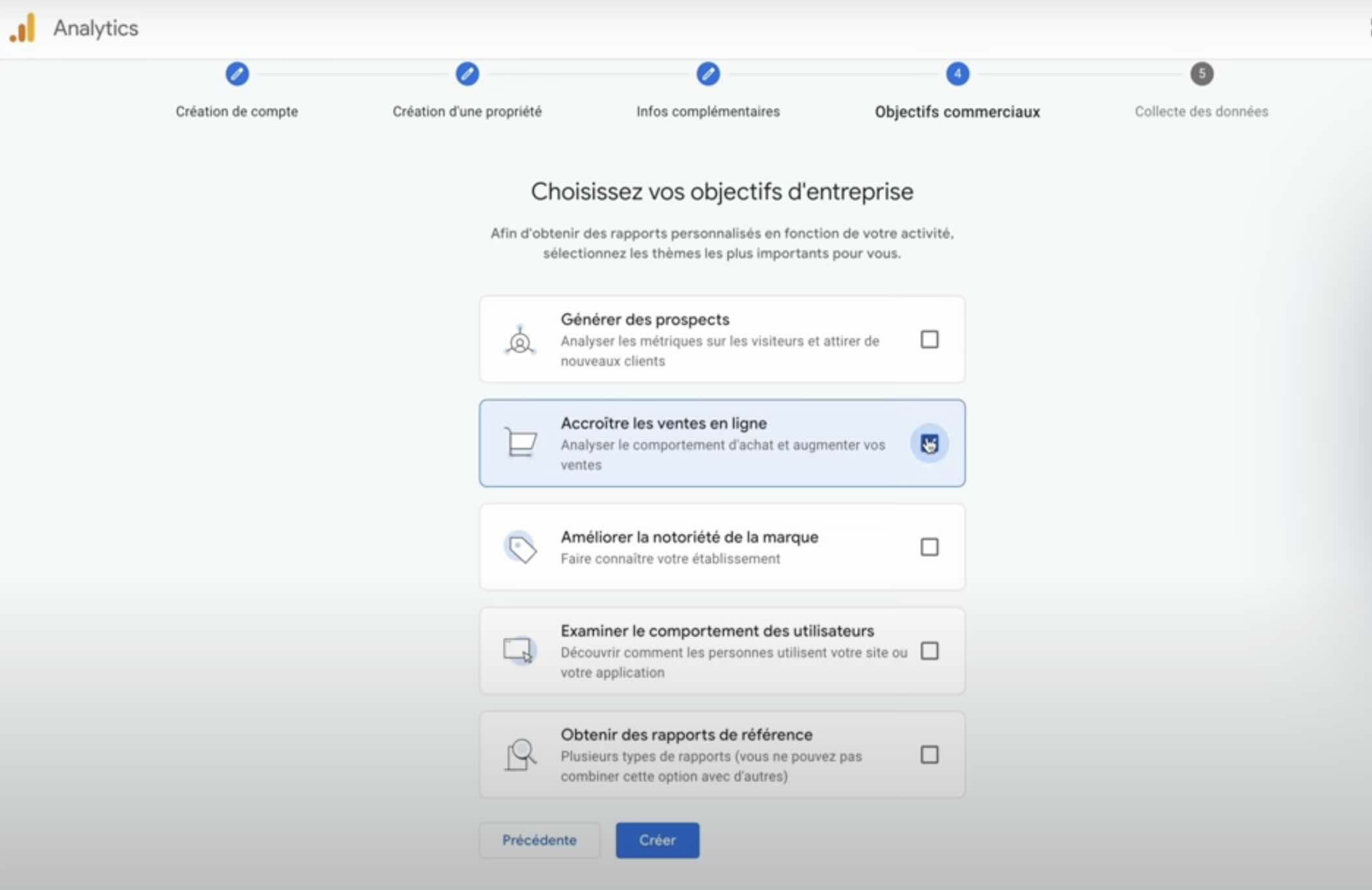
- Collecte de données
Etape 4 : Configurer un flux de données GA4
Maintenant que vous avez tout créé, il est temps de configurer votre flux de données.
- Entrer l'URL de votre site e-commerce
- Entrer le nom de flux
Récupérez l'ID de balise dans "Détails de la propriété" dans GA4 pour l'étape suivante.
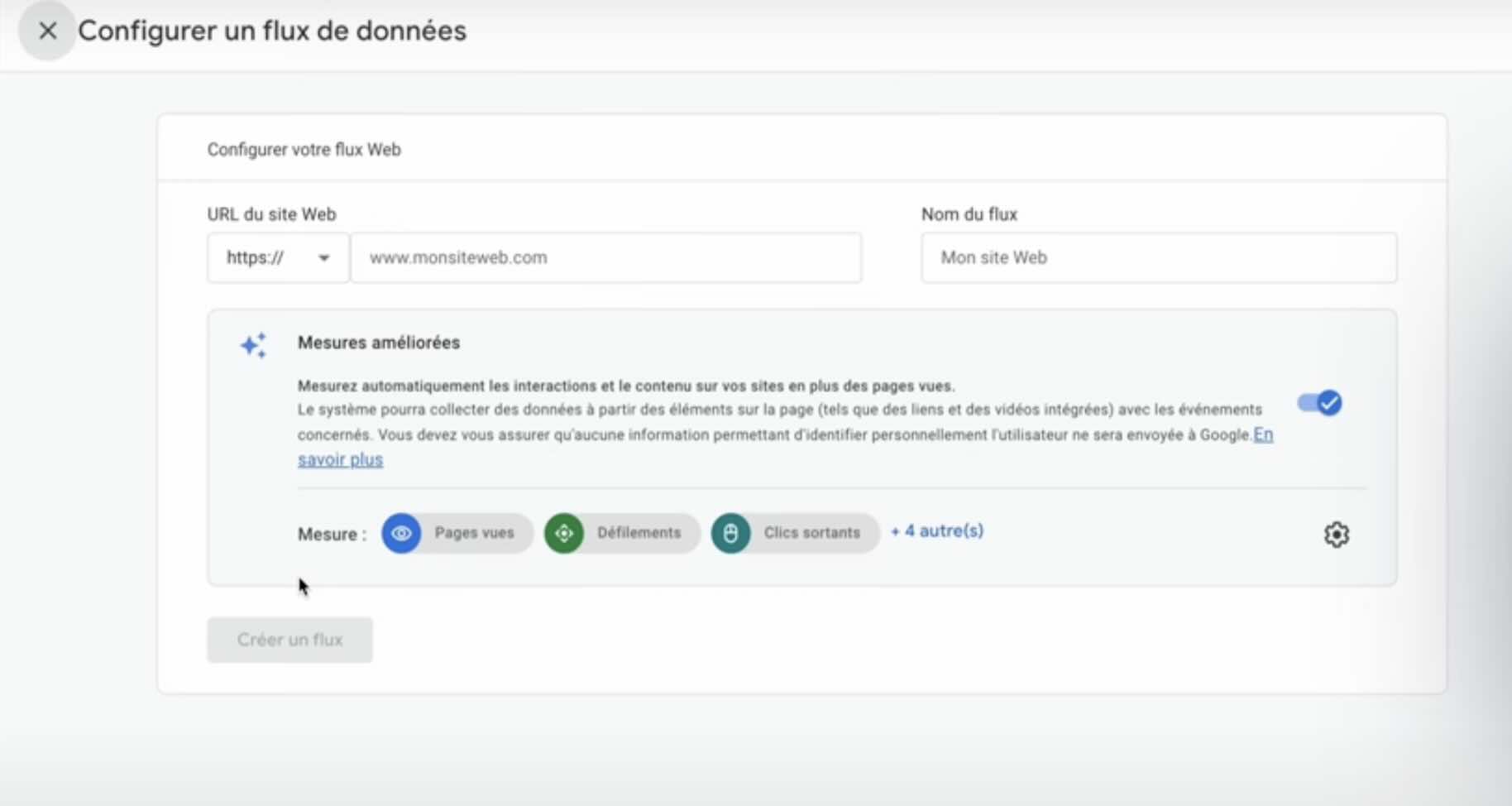
Étape 5 : Ajouter des tags Google Analytics 4
Si le canal Google & YouTube n’est pas encore installé, vous serez invité(e) à le faire lors de la configuration de vos balises GA4.
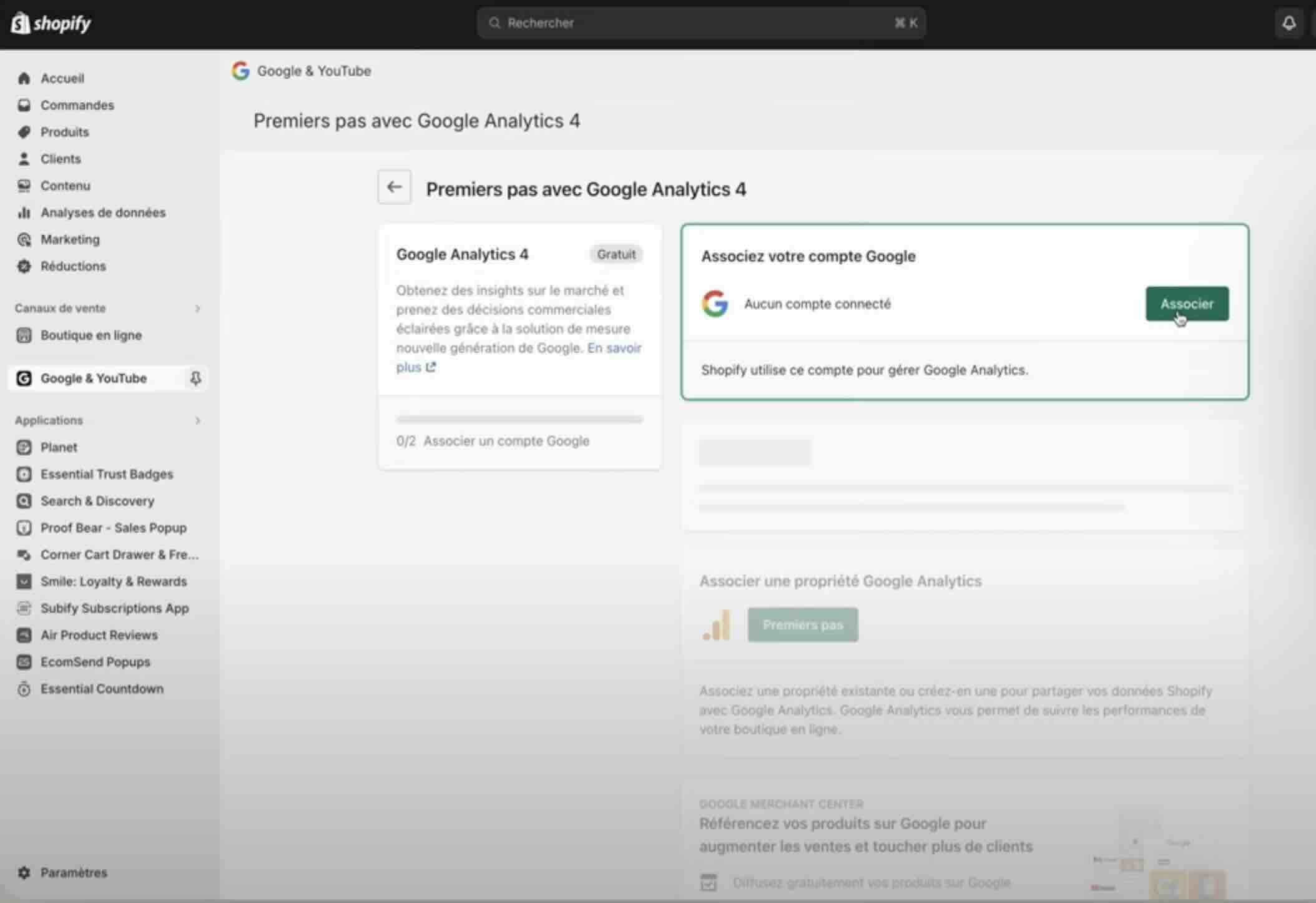
- Depuis votre espace d'administration Shopify, allez dans Boutique en ligne > Préférences.
- Dans la section Google Analytics > Gérer le pixel ici.
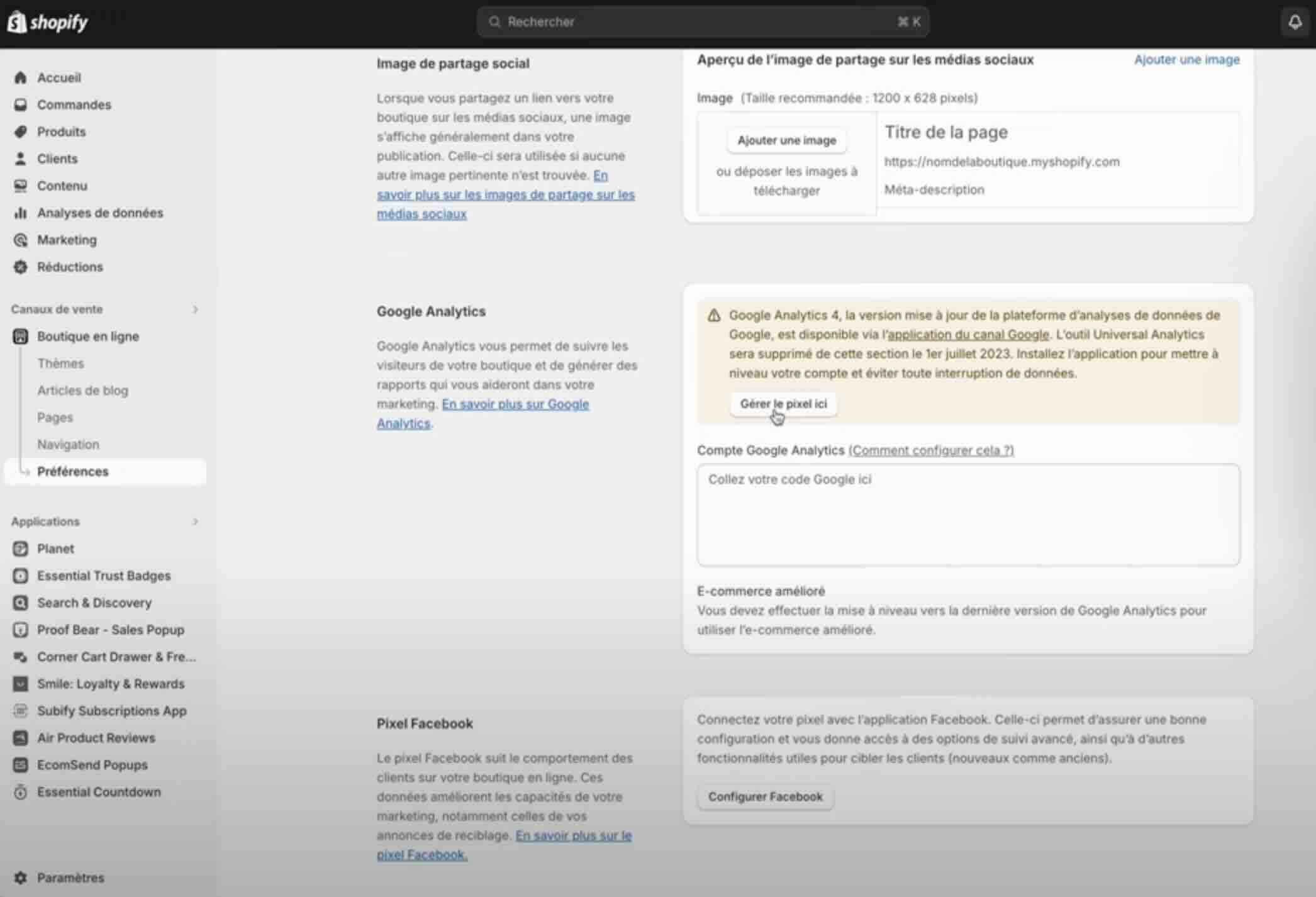
- Cliquez sur Connecter votre compte Google.
- Dans la section Votre propriété Google Analytics, sélectionnez le tag de la propriété GA4 que vous souhaitez connecter à votre boutique Shopify.
- Cliquez sur Associer.
Une fois les tags Google Analytics 4 configurés, certains événements de e-commerce sont automatiquement suivis.
Étape 6 : Lier son compte Google Analytics à son compte Google Ads
Lier une propriété Google Analytics à votre compte Google Ads vous aide à analyser l’activité des clients sur votre boutique, ce qui vous permet de mesurer les événements clés et de créer des audiences.
Dans Google Analytics, cliquez sur "Administration" puis dans "Associations de produits" cliquez sur "Association Google Ads".

Créez un compte Google Ads si ce n'est pas déjà fait avant de revenir dans cette partie pour associer les comptes !
Aller plus loin avec Google Tag Manager
Google Tag Manager est un outil gratuit qui simplifie la gestion des balises, les tags, sur votre site web. Il permet d’ajouter, de mettre à jour et de gérer les balises de suivi sans avoir à modifier directement le code de votre site.
En configurant votre GTM, vous pouvez alors aller encore plus loin dans la gestion de vos événements et de vos analytics e-commerce.
Comment installer Google Analytics sur la solution e-commerce WiziShop ?
La solution française WiziShop va vous permettre de configurer facilement votre compte Google Analytics. Tout est intuitif ici !
Étape 1 : Créer sa propriété sur Google Analytics
Une fois connecté à votre compte Google Analytics, dans "Administration", dans la colonne “Propriété”, cliquez sur “Créer" puis "Propriété”.
Étape 2 : Récupérer son code Analytics
- Après avoir créé votre propriété,
- cliquez sur "Administration",
- Développez "Collecte et modification des données"
- Puis “Flux de données"
- Cliquez sur le flux de données
- Dans "Balise Google", cliquez sur la section "Configurer les paramètres de la balise"
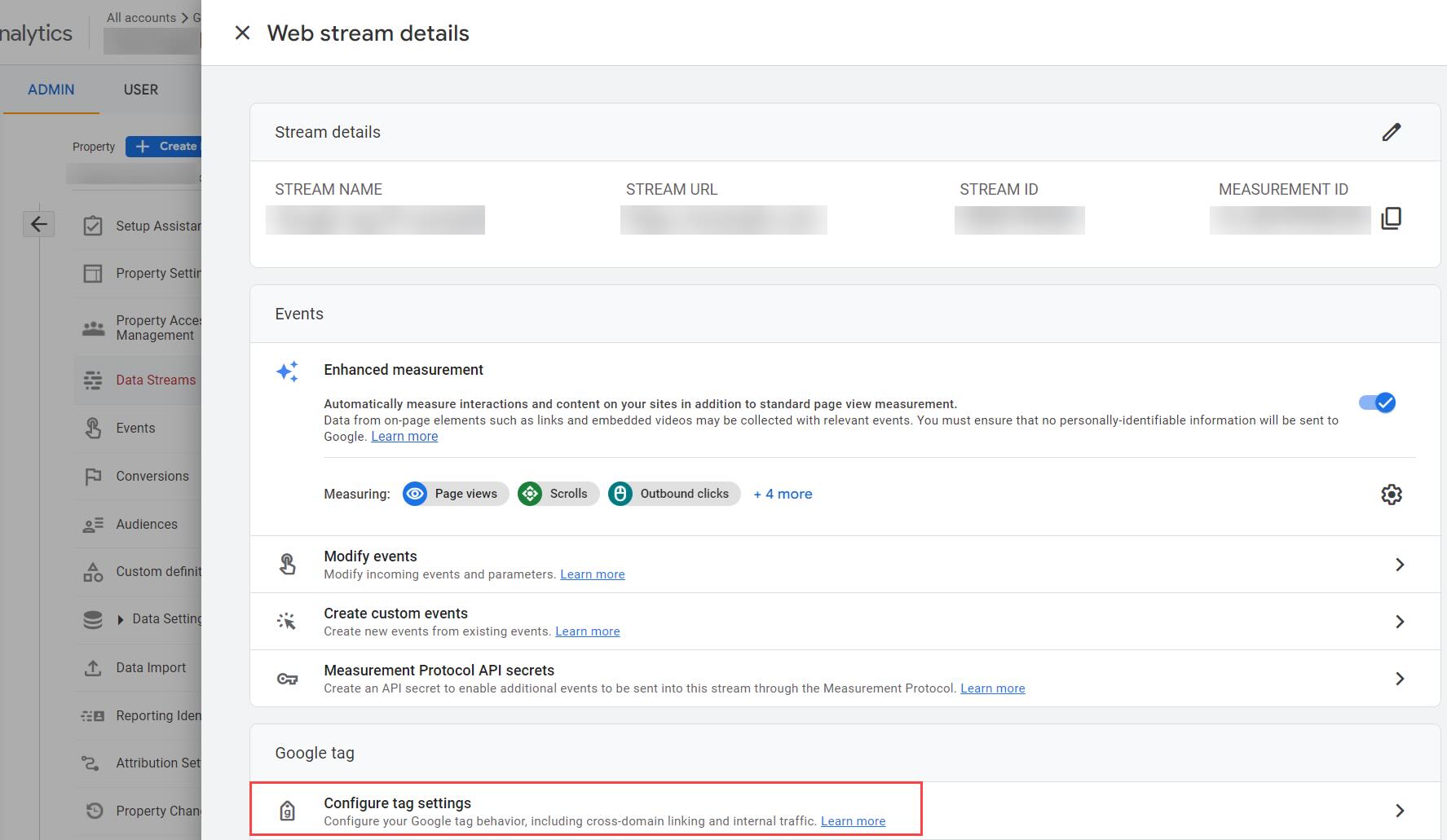
- Dans "Votre balise Google" de "Balise Google", copiez l'ID qui commence par "G-" ou "AW-".
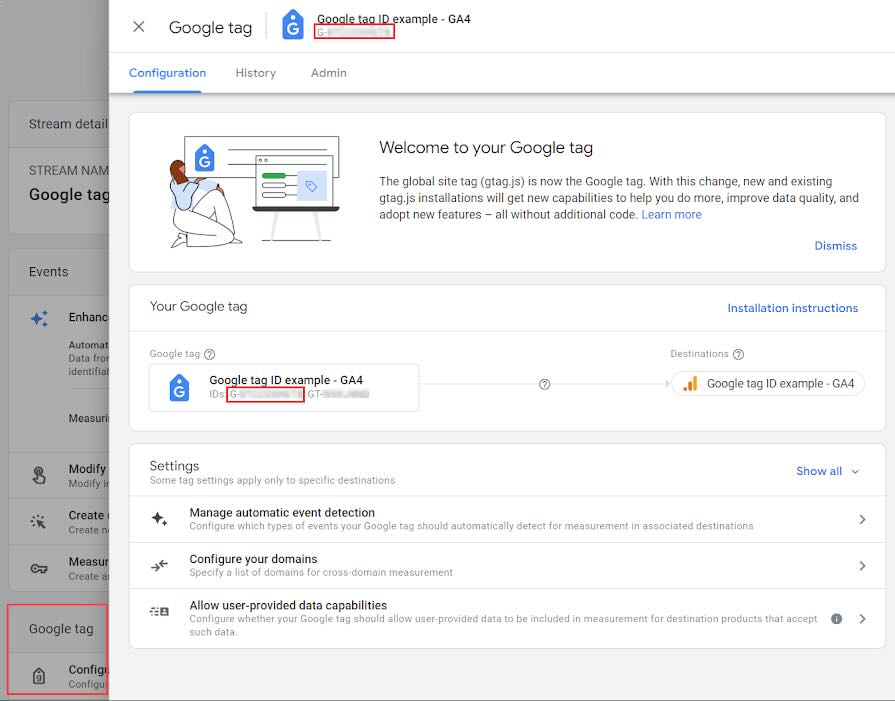
Étape 3 : Activer Google Analytics avec votre tracking ID dans votre espace d’administration WiziShop
Rendez-vous dans l’espace d’administration, rubrique “Configuration” (roue crantée) > “Tags & services externes”, module Google Analytics 4.
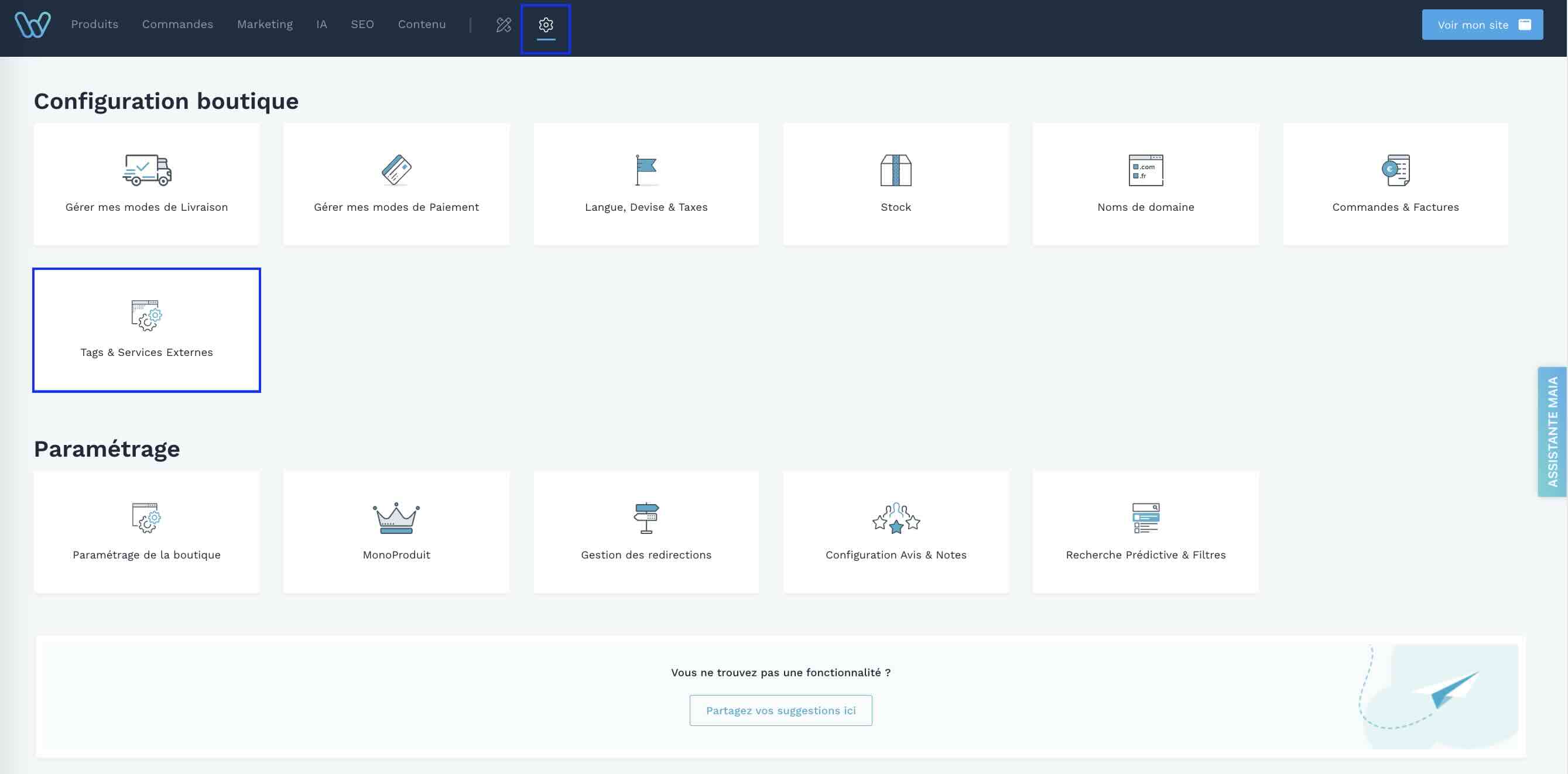
Activez le service, puis collez votre code/tracking ID Analytics "G-".

Pour éviter que le trafic interne (vos propres visites sur votre boutique) ne fausse vos données, nous vous recommandons de mettre en place un filtre basé sur votre adresse IP. Cela vous permettra d’obtenir des statistiques plus précises sur votre trafic réel !
Etape 4 : Relier le compte Analytics à la Search Console
Pour obtenir des statistiques précises sur les visites et les conversions, il est essentiel de relier votre compte Google Analytics à votre compte Search Console.
Etape 5 : Relier le compte Analytics au système de statistiques de WiziShop
Pour accéder à votre outil de statistiques sur notre solution, allez dans la rubrique “Commandes” > “Statistiques” > “Accéder aux statistiques”.
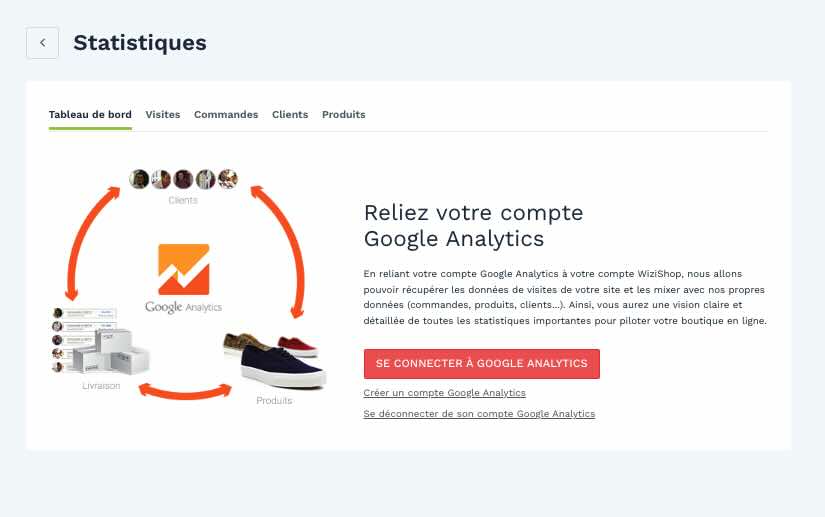
Ici, le compte Google Analytics va se relier à votre boutique pour extraire toutes les données nécessaires à la mise en forme de vos statistiques.
Cliquez sur le bouton “Se connecter à Google Analytics”, entrez vos identifiants Google Analytics, choisissez le bon projet/compte concerné, la bonne boutique et cliquez sur “Sélectionner”.
Etape 6 : consulter ses statistiques sur WiziShop Analytics
Dans votre espace d'administration WiziShop, vous avez accès à toutes les données de Google Analytics directement dans votre onglet "Commandes" sans avoir à changer de page !
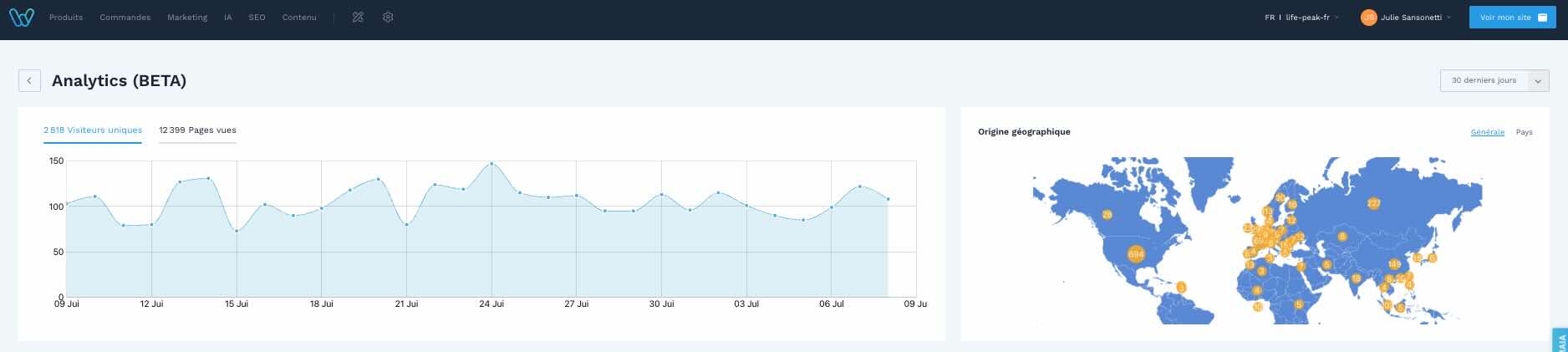
Toutes les données liées à vos clients, vos visiteurs, les pages les plus visitées, les pays d'origine et même le taux de conversion : tout y est !
La récolte de données liées à votre e-commerce est la colonne vertébrale de votre entreprise pour progresser. Ce processus est très simple pour intégrer Google Analytics en e-commerce et avec la solution WiziShop, tous ces détails sont bien plus accessibles qu'avec les autres solutions e-commerce du marché. Découvrez donc ce que WiziShop peut vous apporter dans votre quotidien d'entrepreneur et développez votre entreprise facilement !